机のPC周りを整理しましたので、その時のメモです。
主なポイントはマルチモニターとノートPCを閉じたまま使用することです。
NASはおまけなので割愛。
環境
- 自分のノートPC(1台)
- 会社のノートPC(1台)
- モニター(2台)
- HDMIディスプレイアダプタ(マルチモニターにするため)(1台)
- HDMIスイッチャー(モニターを切り替え用)(1台)
- NAS(1台)
やりたいこと
- 机回りが狭いので、自分のノートPCは常に閉じて使いたい。
- 自分のノートPCはカバーを閉じたまま、電源ONできるようにしたい。
- 自分のノートPCの画面は2台にモニターに映したい。
- 会社のノートPCは閉じずに使い、画面はPC本体ともう1台のモニターに映したい。
- 2台のモニターのうち1台は、自分のノートPCの画面と会社のノートPCの画面のどちらを映すか切り替えができるようにしたい。
- NASにデータを保存したい。(おまけ)
概要
とりあえずこんな感じになりました。
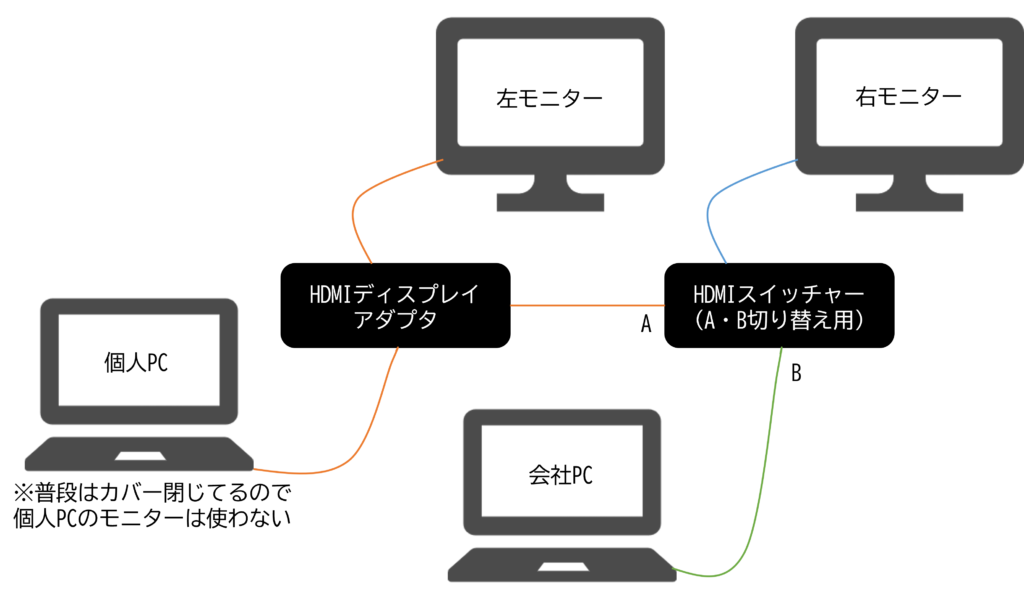
ちなみに、HDMIディスプレイアダプタを個人PCではなく会社PCにつなげると、3画面で作業ができます。
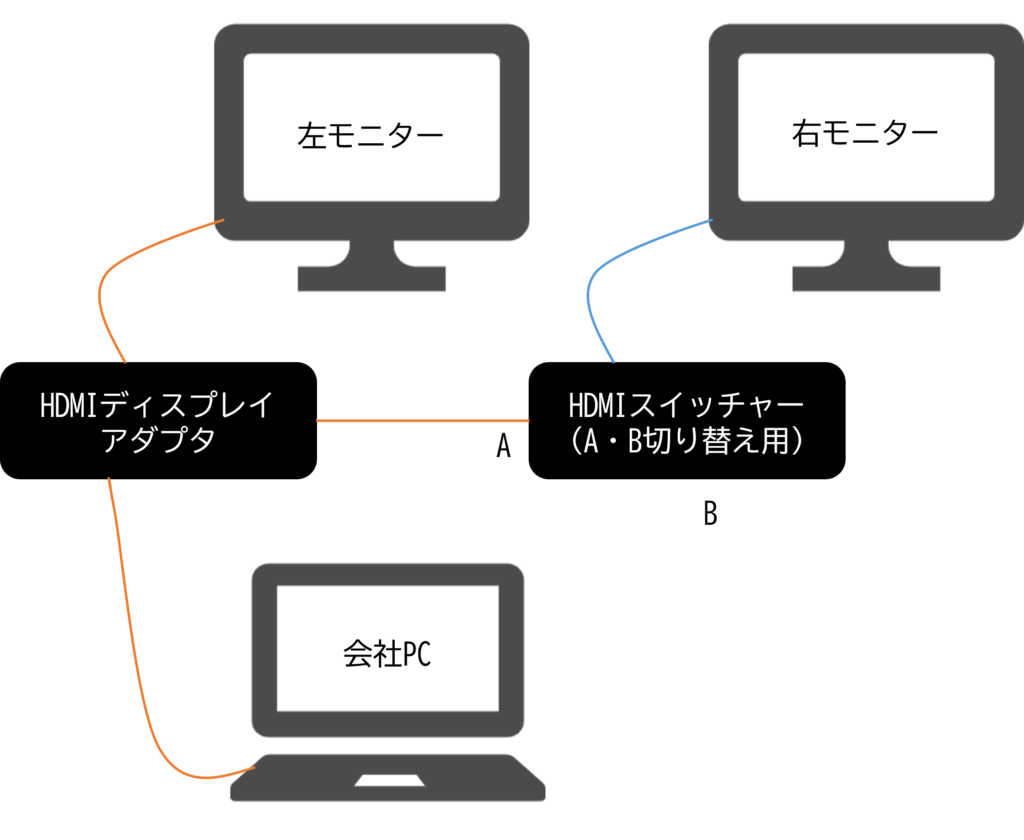
使用したアイテム
モニターはHDMIケーブルで接続できるものであれば何でもよいので割愛します。
- HDMIディスプレイアダプタ
- 1台にPCで複数のモニターを使用する場合に必要なもの。ただし、PCにHDMIの口が2つ(または、その他のモニターに接続できる口)あればいらないです。
- 実際に使用したもの
- HDMIスイッチャー
- 複数のPCを使用している場合に、モニターに映すPCを切り替えます。面倒ですが、ケーブルを手で差し替えればなくてもよいです。
- 実際に使用したもの
- NAS
- データをOneDriveに保存していましたが、容量が気になりだしたので、NASを導入しました。これはおまけなのでなくてもよいです。
- 実際に使用したもの
- 電源タップ
- PCの起動用に購入した。
- 実際に使用したもの
ワンポイントアドバイス
ノートPCを閉じたまま起動させる
ノートPCを閉じたままだと、一部の機種を除きPCの起動スイッチが内側にあるため、起動するたびにPCを開く必要があります。
ノートPCを閉じたまま起動させるには、「ノートPCに通電したときにPCを起動する」ようにBIOS設定を変更してあげればよいです。
BIOSの入り方はPCによって異なるので割愛しますが、具体的には、下記の設定を「Enabled」(有効)にします。
項目名は、多少表記ゆれがあるっぽいので読み替えてください。
| BIOS -> Config -> Power -> Power On with AC Attach |
毎度、PCを起動させる際に、ACアダプターをコンセントに挿したり、ACアダプターをPCに挿すのは面倒なので、上記に記載した電源タップを使用します。
PCを起動させる際は、電源タップのスイッチをONにすればOKです。とはいえ、ACアダプターの抜き差しが気にならなければ必須ではないです。
ノートPCを閉じていてもスリープ状態にならないようにする
本来はPCを閉じて使用することは想定されていないので、ノートPCを閉じていてもスリープ状態にならないように設定変更が必要です。
Windows11では下記の方法で設定変更できます。(他のOSの場合、「OS名 カバーを閉じたとき」というキーワードで検索すればOKです)
- コントールパネルの「ハードウェアとサウンド」をクリック
- 「電源オプション」をクリック
- 画面左メニューに表示される「カバーを閉じたときの動作の選択」をクリック
- 「カバーを閉じたときの動作」を「何もしない」にする
